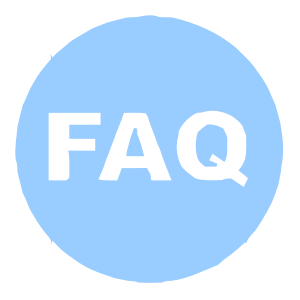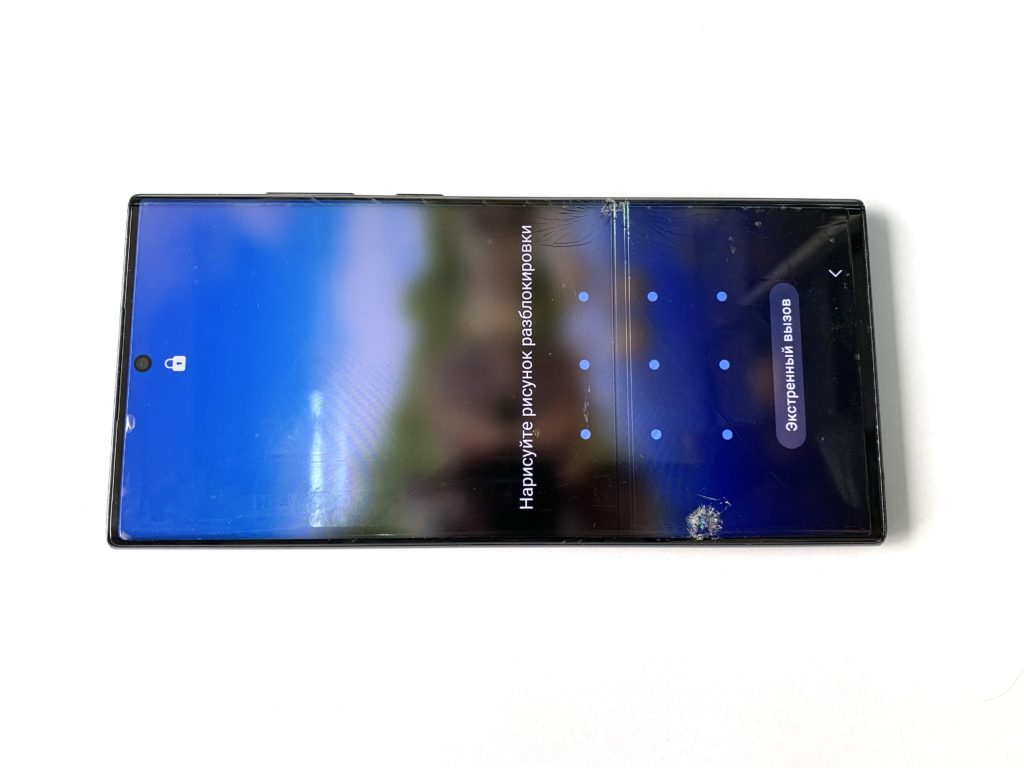Поменять экран на Highscreen Boost можно легко, а вот дальше могут возникнуть дополнительные неудобства.
После замены экрана может перестать работать датчик приближение (Proximity sensor).
Смартфон при вызове и принятии звонка может резко потушить экран и включить разговор, и его с этого режима потом тяжело вытащить. Экран же должен засветиться, чтобы потом в появившемся изображении нажать кнопку «окончание разговора/положить трубку».

Гуглим «как зайти в секретное инженерное меню Highscreen Boost», и находим комбинацию кнопок для входа.
Комбинаций символов в интернете много, но для Highscreen Boost подошел вариант: *#*#3646633#*#*.

После ввода символов, попадаем в «Engineer Mode».

Далее выбираем «Hardware Testing» и в нем пункт меню «Sensor».


А вот и наш искомый «Light Proximity Sensor».

Далее выбираем «PS Calibration» и потом тыкаем на «Calibration».


И вот мы уже видим окно калибровки PS (Proximity Sensor / датчик приближения).

Надпись PS: 45, должна меняться, если прислонить палец вверху экрана.
Число очень минимально, и не меняется.
Придумываем «велосипед» и царапаем затемненное покрытие на стекле дисплейного модуля.

Тестируем. 
Теперь все четко:)